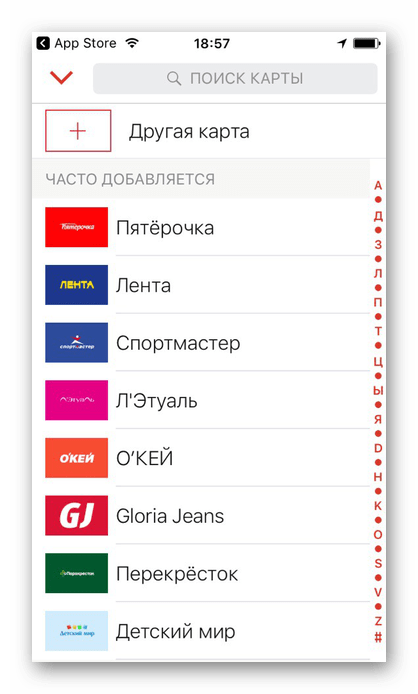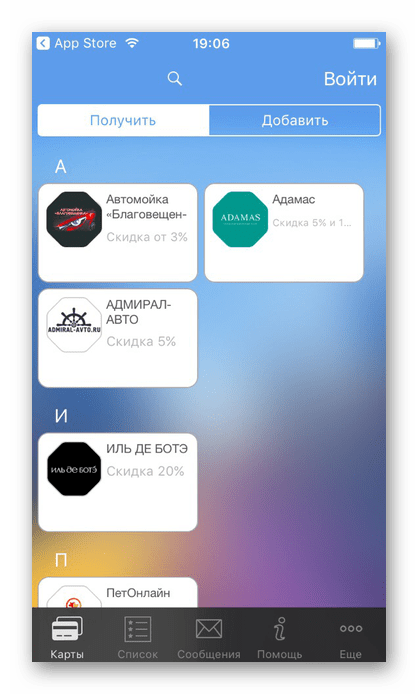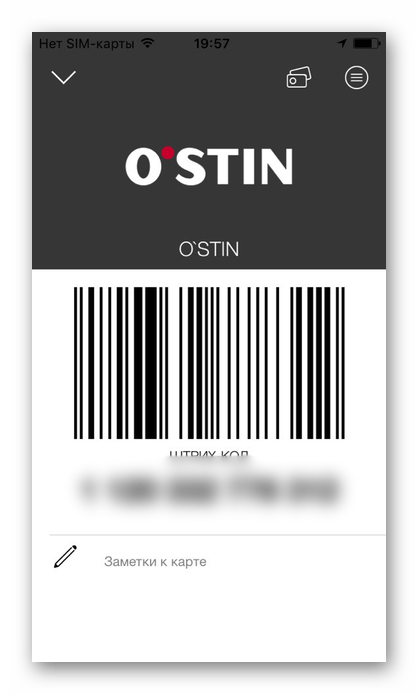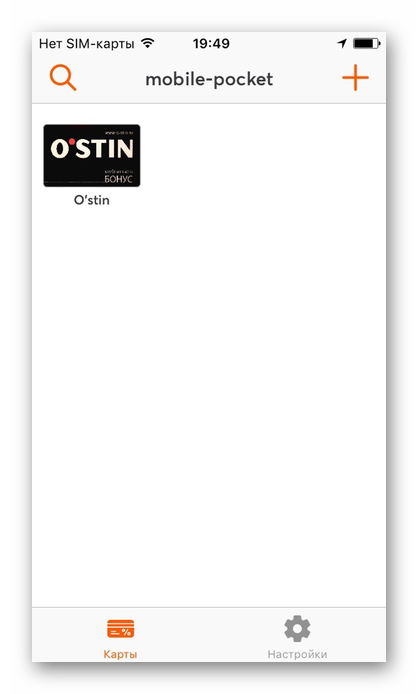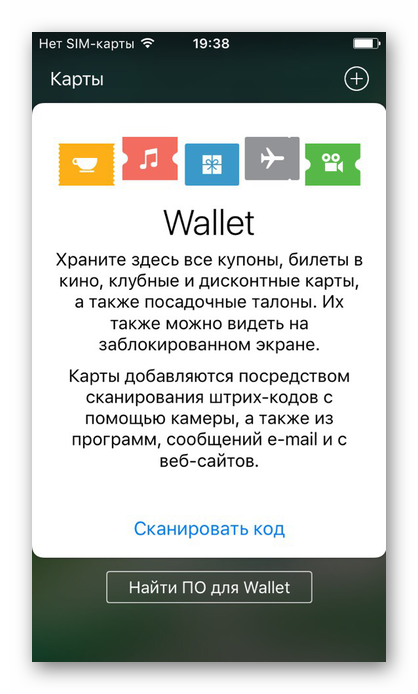- Управление картами, используемыми в Apple Pay
- Изменение настроенной по умолчанию карты
- iPhone или iPad
- Apple Watch
- Модели компьютеров Mac с Touch ID
- Обновление платежной и контактной информации
- iPhone или iPad
- Модели компьютеров Mac с Touch ID
- Удаление карты
- iPhone или iPad
- Apple Watch
- Модели компьютеров Mac с Touch ID
- Управление картами магазинов или бонусными картами
- Помощь при потере или краже устройства
- Дополнительная информация
- Как сохранить точки и маршруты на картах Apple
- Приложения для хранения скидочных карт на iPhone
- Приложения для хранения скидочных карт
- «Кошелек»
- Stocard
- CardParking
- PINbonus
- Mobile-pocket
- Apple Wallet
Управление картами, используемыми в Apple Pay
После добавления карт в Wallet можно изменить настроенную по умолчанию карту, обновить информацию или удалить карту 1 .
Управление картами осуществляется по-разному и зависит от вашего устройства 2 .
Изменение настроенной по умолчанию карты
Первая добавленная в Wallet карта выбирается для использования по умолчанию. Если вы добавили несколько карт и хотите изменить карту по умолчанию, выполните следующие действия.
iPhone или iPad
Перейдите на iPhone или iPad в меню «Настройки» > «Wallet и Apple Pay» и прокрутите до раздела «Параметры оплаты по умолчанию». Нажмите «Карта по умолчанию» и выберите новую карту.
На устройстве iPhone можно также открыть приложение Wallet, коснуться карты и, удерживая ее, перетащить в начало списка карт.
Apple Watch
Откройте приложение Apple Watch на iPhone. Перейдите на вкладку «Мои часы», нажмите «Wallet и Apple Pay» > «Карта по умолчанию» и выберите новую карту.
Модели компьютеров Mac с Touch ID
Перейдите в меню «Системные настройки» > «Wallet и Apple Pay». Выберите новую карту во всплывающем меню «Карта по умолчанию».
Платежи между физическими лицами с помощью Apple Pay и Apple Cash в macOS не поддерживаются 3 .
Обновление платежной и контактной информации
Узнайте, как изменять платежную информацию и адрес доставки для карт, используемых в Apple Pay. Сведения о просмотре и изменении платежной и контактной информации для карт Apple Card 4 приведены на этой странице.
iPhone или iPad
- Чтобы изменить платежную информацию, перейдите в меню «Настройки» > «Wallet и Apple Pay», нажмите нужную карту и выберите элементы, которые необходимо обновить.
- Чтобы обновить адрес электронной почты, номер телефона и адрес доставки, перейдите в меню «Настройки» > «Wallet и Apple Pay» и выберите элементы, которые нужно обновить.
Модели компьютеров Mac с Touch ID
- Чтобы изменить платежную информацию, перейдите в меню «Системные настройки» > «Wallet и Apple Pay», выберите нужную карту и нажмите всплывающее меню «Адрес выставления счетов».
- Чтобы изменить адрес электронной почты, номер телефона и адрес доставки, перейдите в меню «Системные настройки» > «Wallet и Apple Pay» и выберите пункт «Контакты и доставка».
Несмотря на то что номер карты или дату окончания срока ее действия изменить невозможно, такие данные должны обновиться автоматически при получении новой карты. Если эмитент карты не поддерживает обновления, может потребоваться удалить карту, а затем добавить ее снова.
Удаление карты
При необходимости можно удалить карту с устройства. Сведения о процедуре закрытия счета для карт Apple Card 4 приведены на этой странице. Apple Cash 3 : чтобы закрыть счет Apple Cash или отключить Apple Cash на определенном устройстве, выполните следующие действия.
iPhone или iPad
Чтобы удалить карту, используемую на iPhone или iPad, перейдите в меню «Настройки» > «Wallet и Apple Pay», выберите карту, которую требуется удалить, затем прокрутите вниз и нажмите «Удалить эту карту».
Или откройте приложение Wallet, нажмите карту, нажмите , затем прокрутите вниз и нажмите «Удалить эту карту».
Apple Watch
Чтобы удалить карту, используемую на часах Apple Watch, откройте приложение Watch на iPhone, перейдите на вкладку «Мои часы», прокрутите вниз, нажмите «Wallet и Apple Pay», выберите карту, затем прокрутите вниз и нажмите «Удалить эту карту».
Можно также нажать значок Wallet на экране «Домой» часов Apple Watch, нажать нужную карту и удерживать ее, а затем нажать кнопку «Удалить».
Модели компьютеров Mac с Touch ID
Чтобы удалить карту, которая используется на компьютере Mac, перейдите в меню «Системные настройки» > «Wallet и Apple Pay», выберите нужную карту и нажмите значок минуса (–).
Управление картами магазинов или бонусными картами
Если для карты магазина включен параметр «Автоматический выбор», такая карта будет предлагаться при оплате в соответствующем магазине вместо используемой по умолчанию карты. Если для бонусной карты включен параметр «Автоматический выбор», в соответствующем магазине при использовании Apple Pay будет отображаться информация о бонусах.
При добавлении карты магазина или бонусной карты в Wallet может отображаться запрос на автоматический выбор карты. Чтобы включить или отключить параметр «Автоматический выбор», выполните следующие действия.
- Откройте приложение Wallet.
- Выберите карту магазина или бонусную карту.
- Нажмите , затем включите или отключите параметр «Автоматический выбор».
Сведения о получении кэшбэка по программе Daily Cash за покупки, совершаемые с помощью карты Apple Card 4 , приведены в этой статье.
Помощь при потере или краже устройства
Для использования Apple Pay необходимо авторизовать каждую покупку по кредитной, дебетовой или предоплаченной карте с помощью Face ID, Touch ID или пароля. На Apple Watch при включенном режиме «Распознавание запястья» нужно вводить пароль каждый раз, когда часы надеваются на руку. Такие функции помогают предотвратить доступ других пользователей к Apple Pay на вашем устройстве iPhone, iPad, Apple Watch или компьютере Mac.
Чтобы приостановить или навсегда отключить возможность оплаты с помощью Apple Pay с устройства, перейдите на страницу идентификатора Apple ID или воспользуйтесь приложением «Найти iPhone». Войдите в систему на странице учетной записи Apple ID и выберите свое устройство. На открывшейся странице со сведениями перейдите к разделу Apple Pay и нажмите «Удалить» или «Удалить все». В Apple Pay можно приостановить обслуживание карт либо полностью удалить их, даже если устройство находится в автономном режиме и не подключено к сотовой сети или сети Wi-Fi.
Можно также приостановить обслуживание карт в Apple Pay или удалить их, просто позвонив эмитенту карты. Дополнительные сведения о действиях в случае потери или кражи iPhone см. в этой статье.
Дополнительная информация
- Узнайте, в каких странах и регионах поддерживается Apple Pay.
- Служба Apple Pay недоступна на территории континентального Китая для моделей компьютеров Mac с Touch ID.
- Операции по отправке и получению денежных средств с помощью Apple Pay и карты Apple Cash предоставляются банком Green Dot, членом ФКСД. Такая возможность доступна только в США. Условия и положения см. на этой странице.
- В качестве эмитента карт Apple Card выступает филиал банка Goldman Sachs (США) в Солт-Лейк-Сити. Карты Apple Card доступны только в США.
Информация о продуктах, произведенных не компанией Apple, или о независимых веб-сайтах, неподконтрольных и не тестируемых компанией Apple, не носит рекомендательного или одобрительного характера. Компания Apple не несет никакой ответственности за выбор, функциональность и использование веб-сайтов или продукции сторонних производителей. Компания Apple также не несет ответственности за точность или достоверность данных, размещенных на веб-сайтах сторонних производителей. Обратитесь к поставщику за дополнительной информацией.
Источник
Как сохранить точки и маршруты на картах Apple
Приложение «Карты» от Apple — отличный способ получить руководство по передвижению на ваших Mac и iOS девайсах. Вы можете даже посылать предстоящий вам путь со Mac на iOS устройство, когда вы в движении.
В этой статье мы, заручившись информацией, представленной на сайте https://tehnotech.com, покажем, как легко поставить с помощью карт от Apple закладку на точке или маршруте и сохранить, чтобы использовать позже.
Сохранение местоположения на iOS устройстве
Если у вас есть локейшн, который вы хотите сохранить на потом, просто нажмите на информацонную иконку точки, которая вам нужна. (Она выглядит, как строчная «i», заключенная в круг). Затем также нажмите кнопку поделиться наверху всплывающего местоположеня. Далее нажмите «Добавить закладку» (Add Bookmark), или прокрутите вниз во вслывающем местоположении и нажмите «Добавить закладку». Введите имя закладки и нажмите «Сохранить» (Save).
Теперь, когда бы вы не захотели найти сохраненное местоположение, просто нажмите «Закладки» (Bookmarks) в верхнем правом углу экрана Карт и выберите нужную вам закладку. Если вам нужно проложить путь до сохраненной точки на карте из вашего текущего местоположения, просто нажмите на иконку машины окошке расположения, и карты Apple покажут предложенный маршрут.
Сохранение местоположения на Mac
Если вам нужно сохранить на потом точку на карте в Катрах Apple на вашем Mac, просто нажмите кнопку «Поделиться» в панели меню наверху экрана Карт Apple, затем нажмите на «Добавить закладку» (Add Bookmark) , Местоположение будет сохранено в секции закладок.
Позже, чтобы вабрать сохраненный локейшн, кликните на иконку закладок в верхней панеди меню (выглядит как маленькая открытая книга)
Сохранение маршрута — аналогичный процесс. После того, как вы проложили путь в картах Apple, нажмите кнопку шаринга, затем «Добавить закладку». Позже вы сможете найти сохраненный маршрут, путем нажатия иконки закладок.
Источник
Приложения для хранения скидочных карт на iPhone
Скидочные карты сейчас – это незаменимая вещь для экономии денежных средств, а также для получения приятных бонусов от покупок. Чтобы упростить жизнь держателем таких карт, магазины создают специальные мобильные приложения для хранения номеров и фотографий дисконтных карточек. Клиенту нужно лишь поднести свой телефон к сканеру, и штрихкод считается за секунду.
Приложения для хранения скидочных карт
Такие приложения пользуется огромной популярностью у постоянных покупателей магазина, ведь с его помощью можно получать бонусы, не нося с собой физическую карту, а просто показать её на телефоне продавцу. Рассмотрим более подробно, какие варианты предлагает нам App Store для хранения своих скидочных карт.
«Кошелек»
Приложение с большим количеством магазинов-партнёров. При первом заходе требуется регистрация по номеру телефона для дальнейшего хранения карт пользователя. Остается только ввести свои контактные данные, сфотографировать карту с лицевой и обратной стороны. Теперь при походе в магазин владелец показывает штрихкод или номер карточки, и продавец не в праве не принять цифровую форму скидочной карты.
«Кошелек» предлагает разнообразные функции для удобства своих пользователей: центр сообщений с магазином, оповещение о доступных распродажах и акциях, проверка баланса и последних операций по карте. Прямо в приложении также можно изучить магазин предложений, где различные компании предлагают получить дисконтные карточки бесплатно и начать получать по ним бонусы.
Stocard
Этот помощник по хранению скидочных карточек похож на предыдущий вариант, но с повышенным удобством. На стартовом экране владелец может выбрать и добавить карту как магазинов-парнеров, так и перейти в раздел «Другая карта» и ввести её данные там.
Главным преимуществом данного приложения можно считать возможность включения виртуального помощника Stocard, который будет открывать вашу карту и её данные (штрихкод) на экране блокировки каждый раз, когда владелец будет рядом с нужным магазином. Stocard также предлагает свой список акций и бонусов, посмотреть которые можно прямо в приложении. Для владельцев Apple Watch включена специальная возможномть для работы на этом устройстве.
CardParking
Сотрудничает с множеством разных компаний, от небольших кафе до крупных сетей, таких как «Лента» или «Спортмастер». Кроме того, пользователь может добавлять как свои карты, так и получать новые прямо в приложении. У CardParking приятный дизайн и понятный интерфейс, поэтому работа с ним не принесёт лишних неудобств, особенно при совершении покупок.
Для добавления достаточно зарегистрироваться и ввести номер дисконтной карты. Стоит заметить, что регистрация по номеру телефона занимает продолжительное время, поэтому советуем использовать e-mail, либо профили в социальных сетях. Главным отличием от конкурентов можно считать эксклюзивные предложения и акции по получению бесплатных дисконтных карт с повышенным размером скидки.
PINbonus
Минималистичное приложение, которое предлагает все самые необходимые функции для распоряжения своими скидочными карточками. При добавлении указывается штрихкод, либо фотографируется лицевая и обратная сторона. Главной фишкой является карта QIWI Bonus, которая является заменой дисконтных и бонусных карт с магнитной полосой. Инструкция по её получению подробно описана в самом приложении.
Обладая минимальным набором инструментов для хранения карт, PINbonus предлагает удобную сортировку по дате добавления и частоте использования, а также их редактирование.
Mobile-pocket
Предоставляет своим пользователям хранить карты многих магазинов, в том числе и крупных. После создания аккаунта все данные по ним сохранятся в облаке, поэтому при потере телефона или переустановки OC пользователю ничего не грозит.
В программе есть дополнительная система защиты в форме секретного кода или Touch ID. Активация такой защиты гарантирует юзеру сохранность его данных, если кто-то несанкционированно зашел в приложение. Mobile-pocket также предлагает добавление дисконтных карт не только России, но и других стран мира.
Apple Wallet
Стандартное приложение в iPhone, которое изначально установлено на телефоне. Его можно с легкостью найти в поиске или спросив Siri, сказав «Wallet». Это приложение позволяет не только добавлять скидочные, но также и банковские карты билеты на самолеты, в театр, кино и т.д.
Однако стоит заметить, что возможности добавления в Apple Wallet крайне ограничены. Это происходит из-за того, что партнёров в России у этого сервиса ещё не так много. Поэтому если штрихкод по какой-либо причине не считывается, то попробуйте использовать другие программы для хранения дисконтных карточек.
Каждое из представленных приложений предоставляет собственный набор функций и инструментов, чтобы сделать работу с картами более удобной и эффективной. Конечно, iPhone обладает стандартным вариантом Wallet, но оно имеет ограниченные функции при добавлении именно скидочных карт, поэтому рекомендуется скачивать альтернативы от сторонних разработчиков и пользоваться именно ими.
Помимо этой статьи, на сайте еще 12479 инструкций.
Добавьте сайт Lumpics.ru в закладки (CTRL+D) и мы точно еще пригодимся вам.
Отблагодарите автора, поделитесь статьей в социальных сетях.
Источник